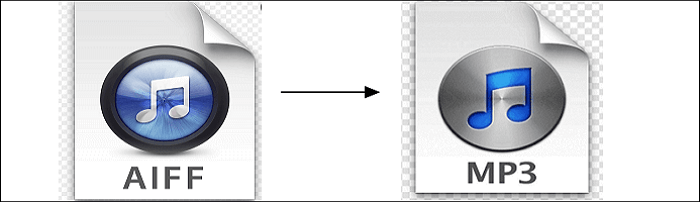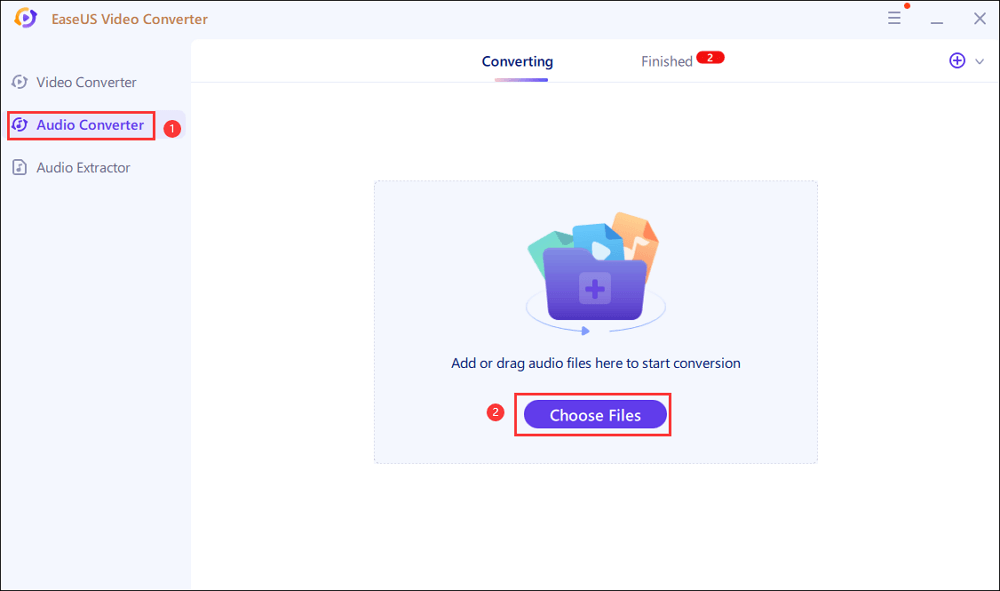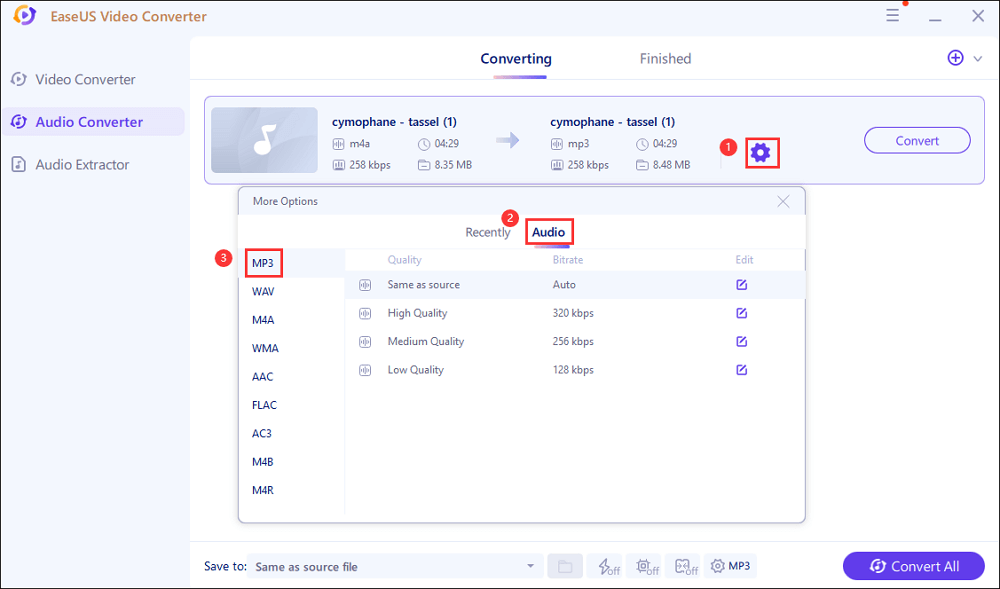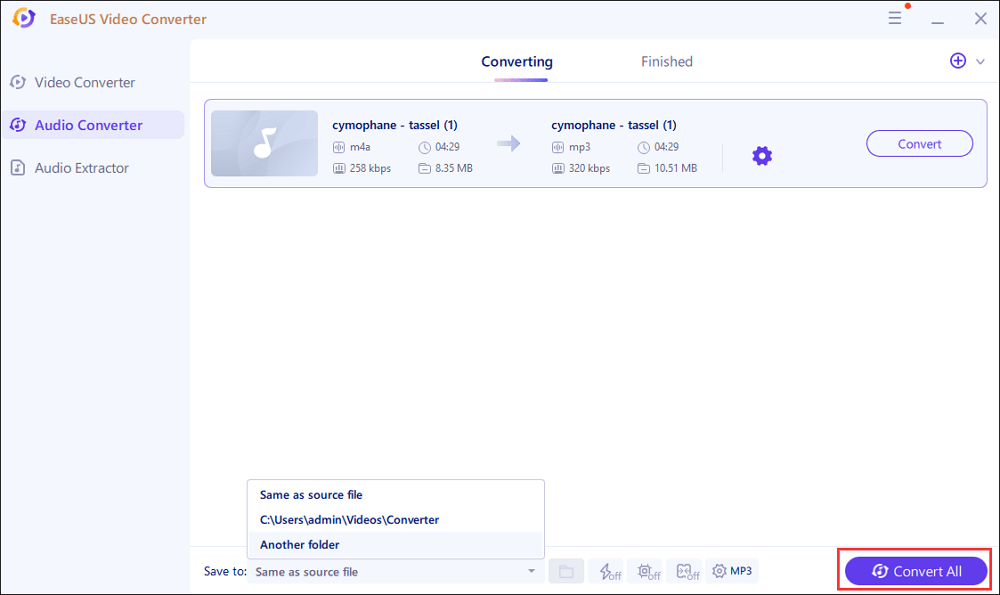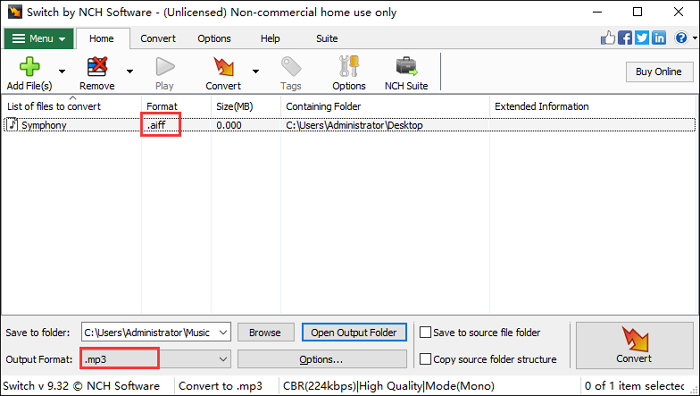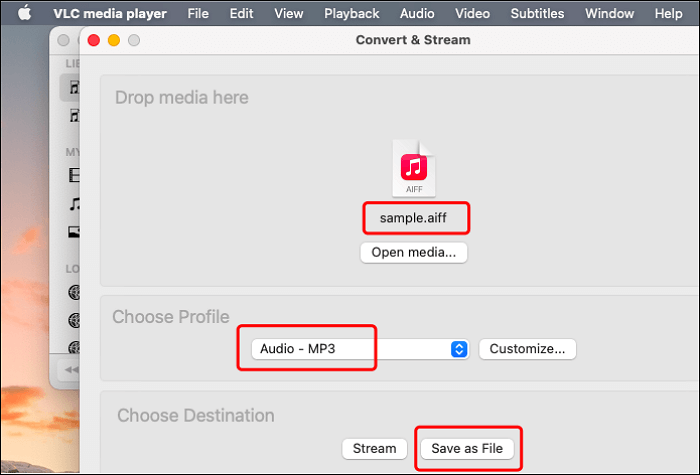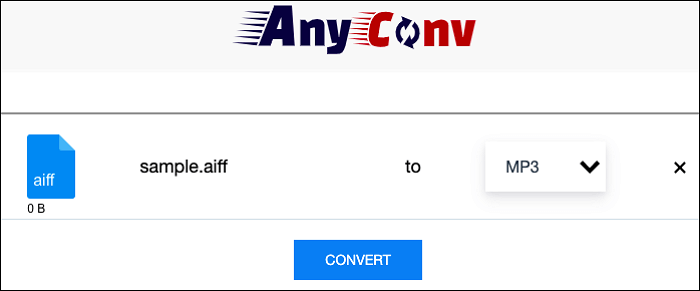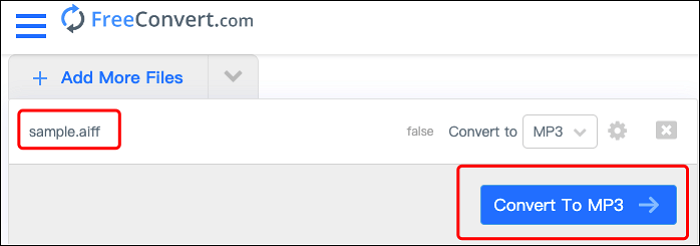Misschien wilt u AIFF naar een MP3-bestand converteren, aangezien MP3 gecomprimeerde audio is. De compressie kan de grootte van het bestand verkleinen om opslagruimte te besparen met behoud van een goede kwaliteit. MP3 is ook een veelgebruikt formaat tussen verschillende opties.
Hier moet je de beste gratis audio-omzetter proberen voor deze conversie. Voor Windows, Mac en online is het geschikt om de VLC media player te gebruiken, online tools zoals AnyConv. Volg dit bericht voor meer informatie.
![aiff naar mp3-logo]()
AIFF opslaan als MP3 op Windows
Je hebt in dit deel twee opties, waaronder EaseUS Video Converter en Switch Audio File Converter.
Hulpmiddel 1. EaseUS Video Converter
Probeer deze speciale audioconverter om AIFF-bestanden naar MP3 op Windows te converteren. Het werkt met verschillende audioformaten, waaronder MP3, ACS, AAC, OGG, MP2, enz. Van de verschillende conversies is de AIFF naar MP3-conversiefunctie zeer efficiënt.
Deze mediaconverter heeft ook de functie voor batchconversie om u te helpen bij het verwerken van een groot aantal audiobestanden. U hoeft ze niet één voor één te converteren, maar het is tijdbesparend om mediabestanden tegelijkertijd te verwerken.
Belangrijkste kenmerken:
- Converteer snel 1000+ formaten voor video en audio
- Zorg voor een 30X hogere conversiesnelheid om tijd te besparen
- Extraheer eenvoudig de gewenste audiotrack uit een doelvideo
- Combineer uw geselecteerde mediaclips tot een compleet bestand
- Speel en bekijk de geconverteerde video effectief
Klik nu op de knop om het te downloaden!
Hoe de conversie te maken met deze tool:
Stap 1. Open EaseUS Video Converter op uw computer. Klik vervolgens op "Bestanden kiezen" gevolgd door "Audio Converter" om uw doelaudiobestanden toe te voegen.
Stap 2. Klik op "Instellingen" > "Audio" en kies vervolgens MP3 als uw uitvoerformaat. Bovendien kunt u de kwaliteit selecteren op basis van uw behoeften.
Stap 3. Ga dan terug naar de hoofdinterface en klik op de knop "Alles converteren" om de conversie te starten.
Tool 2. Schakel audiobestandsconverter
Als open-sourcesoftware behandelt Switch Audio File Converter formaten zoals .wav, .mp3, .ogg, .avi, enz. Een van de functies is het converteren van AIFF-bestanden naar MP3. Ondertussen kunnen de bewerkingsfuncties voor audio en video het volume vrij aanpassen. U kunt ook de ruisonderdrukkingsfunctie toepassen om de effecten te vergroten.
Het kan ook gemakkelijk geluidsbestanden comprimeren, zoals het maken van gecomprimeerde MP3 om te delen. Daarna kunt u geconverteerde bestanden rechtstreeks delen met YouTube en Cloud. Hieronder vindt u een gids.
![schakel aiff naar mp3-converter]()
Bekijk deze handleiding als je een MP3-bestand van AIFF wilt krijgen met Switch Audio File Converter:
Stap 1. Druk in de hoofdinterface op "Menu". Om uw AIFF mee te nemen, klikt u op "Bestand" > "Bestand(en) toevoegen...". U kunt het AIFF-bestand dan bekijken in de "lijst met te converteren bestanden".
Stap 2. Ondertussen, om het opslagpad op te geven, klikt u op "Bladeren".
Stap 3. Voor het uitvoerformaat, scroll naar beneden in het menu en kies .mp3. Klik vervolgens op "Converteren" aan de linkerkant van de werkbalk.
Stap 4. Bekijk daarna de geconverteerde MP3 op die locatie.
Hoe AIFF naar MP3 op Mac te converteren
VLC-mediaconverter is een populaire en gratis audio-omzetter op Mac. U kent misschien de audio-opnamefuncties, maar het kan audio converteren met behoud van kwaliteit. Het maakt het ook mogelijk om het bestand na conversie te hernoemen.
Ondertussen kan het audiobestanden converteren naar OGG, FLAC, enz. Videoformaten zoals MP4, WebM en ASF kunnen ook met deze tool worden geproduceerd. Over het algemeen is het een alles-in-één mediaspeler en converter om met uw bestanden om te gaan.
![aiff naar mp3 op mac]()
AIFF opslaan als MP3-bestand met de VLC-mediaspeler op Mac:
Stap 1. Installeer de VLC-mediaspeler. Ga naar de hoofdinterface en kies "Bestand". Ga vervolgens naar "Converteren / Streamen".
Stap 2. Om uw bestand te importeren, selecteert u "Open media". Kies het doel-AIFF-bestand en importeer het.
Stap 3. Scroll naar beneden in het menu en selecteer "Kies profiel" > "Audio - MP3". Kies ook de uitvoerlocatie in "Bladeren". Sla het bestand uiteindelijk op door op "Opslaan" te klikken.
Hoe AIFF online naar MP3 te converteren
Onder honderden online tools worden in dit bericht twee tools geïntroduceerd. AnyConv en FreeConvert, beide zijn populair en gratis. U kunt ook de onderstaande gids bekijken om deze conversie eenvoudig uit te voeren.
Tool 1. AnyConv
Dit is een gratis en snelle oplossing voor audioconversie. Met een eenvoudige interface is het een online MP3-converter voor pc en Mac. U kunt converteren naar/van MP3. Bijvoorbeeld AIFF naar MP3, MP3 TO AAC en andere MP3-conversies.
Naast een audio-omzetter heeft het meer rollen zoals video-, e-boek-, afbeelding- en documentconversieprogramma's. Als webservice met meerdere platforms kunt u deze ook op uw mobiele apparaten gebruiken en de kwaliteit wordt niet beïnvloed.
![anyconv aiff naar mp3]()
Online AIFF naar MP3-bestand converteren met AnyConv:
Stap 1. Open AnyConv in uw browser en zoek naar AnyConv-audioconverter.
Stap 2. Importeer uw AIFF-bestand in het "BESTAND KIEZEN". Selecteer vervolgens het geconverteerde formaat in MP3 in de "naar".
Stap 3. Kies ten slotte "CONVERTEREN". U kunt het MP3-bestand op uw computer downloaden.
Tool 2. FreeConvert
FreeConvert werkt in elke webbrowser en ondersteunt 450+ formaten. Het is een audio- en video-omzetter die formaten als AIFF en MP3 ondersteunt. U hoeft zich ook geen zorgen te maken over de veiligheid en privacy van bestanden, aangezien het systeem de informatie na enkele uren automatisch verwijdert. Controleer nu de onderstaande stappen voor meer informatie.
![freeconvert aiff naar mp3]()
Hoe een AIFF-bestand als MP3 op FreeConvert op te slaan:
Stap 1. Open uw browser en zoek naar FreeConvert op Windows of Mac.
Stap 2. Sleep je AIFF-bestand naar de website. U kunt ook bestanden uploaden vanuit Google Drive of DropBox.
Stap 3. In de vervolgkeuzelijst "Converteren naar" bladert u door het menu en selecteert u MP3.
Stap 4. Kies ten slotte "Convert TO MP3", en je kunt het geconverteerde MP3-bestand krijgen.
Conclusie
Geloof dat je weet hoe je het AIFF-bestand naar MP3 kunt converteren vanuit dit bericht. Onder deze aanbevolen tools kunt u EaseUS Video Converter proberen voor zijn batchconversiefunctie.
Veelgestelde vragen over het converteren van AIFF naar MP3
Mis dit deel niet als je meer informatie wilt over het converteren van het AIFF-bestand naar MP3.
1. Kun je het AIFF-bestand naar MP3 converteren?
AIFF en MP3 zijn allemaal audioformaten. Ze lijken op elkaar. Met behulp van audioconverters kunt u AIFF eenvoudig als MP3 opslaan. Als u bijvoorbeeld tijd wilt besparen, probeer dan online converters zoals AnyConv en FreeConvert.
2. Hoe converteer ik een AIFF-bestand naar MP3 op een Mac?
Probeer VLC media player op Mac voor deze conversie. Ga naar de VLC-mediaspelermethode in dit bericht voor meer informatie. Ook kunnen online converters ook helpen. Zoals AnyConv, waarmee deze conversie op Mac en Windows mogelijk is.
3. Hoe speel ik een AIFF-bestand af op Windows?
Sommige mediaspelers voor audio kunnen het AIFF-bestand afspelen. Kies voor Mac Apple iTunes. Als u een Windows-computer gebruikt, probeer dan Adobe Audition, de VLC-mediaspeler, enz.
![EaseUS Data Recovery Wizard]()
![EaseUS Data Recovery Wizard for Mac]()
![EaseUS Partition Manager Pro]()
![EaseYS Partition Manager Server]()
![EaseUS Todo Backup Workstation]()
![EaseUS Todo Backup Advanced Server]()